有効な壁エンドキャップ ポリラインは、Y 軸の壁コンポーネントのコーナーから始まります。理想的には、次に示すように、ポリラインの始点と終点の両方が Y 軸に一致し、両方の X 値が同じになるように、ポリラインが Y 軸上の他の壁コンポーネントのコーナーで終わるようにします。
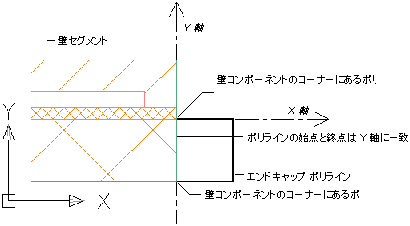
壁エンドキャップまたは開口部で包絡する 1 つ以上の壁スタイルを使用することが多くあります。たとえば、一部の壁スタイルのレンガの壁コンポーネントは、壁エンドキャップで包絡します。この状態では、Y 軸に平行な制御線は最も内側のコンポーネント面の輪郭を描画し、壁スタイルの残りのコンポーネントはこの制御線から開始されます。最初の壁コンポーネントに新しい壁エンドキャップ状態を適用するために壁セグメントを選択すると、次に示すように、制御線に沿ってインプレイス編集グリップが表示されます。
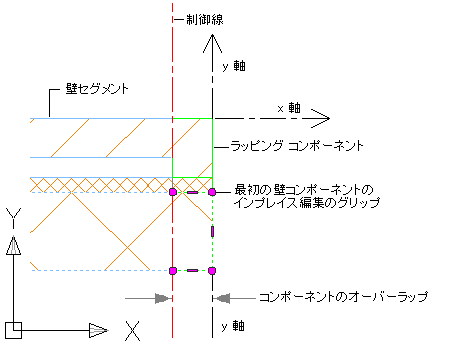
壁エンドキャップ ポリラインを単一コンポーネント壁セグメントに追加する
- プラン ビューの既存の単一コンポーネント壁セグメントの端点で、壁エンドキャップ状態を定義するポリラインを描画します。
- 壁セグメントを選択します。
-

 をクリックします.
をクリックします. 
- 壁エンドキャップ ポリラインを選択します。
- [Enter]を押して、目的の壁コンポーネントを受け入れます。
[壁エンドキャップ スタイル]ダイアログ ボックスが表示されます。このダイアログ ボックスでは、次の操作を実行できます。
- 新しい壁エンドキャップを新しい壁エンドキャップ スタイルとして保存する。
- 壁エンドキャップ スタイルをこの壁スタイルの既定のエンドキャップとして適用する。この壁スタイルのすべての既存および新規のインスタンスで、新しい壁エンドキャップ状態が表示されます。
- この壁スタイルの選択した終点に、壁エンドキャップ スタイルを優先設定として適用する。この壁スタイルの単一のインスタンスでのみ、新しい壁エンドキャップ状態が表示されます。
- 壁エンドキャップの元のポリライン レイアウト ジオメトリは、消去することも残すこともできます。
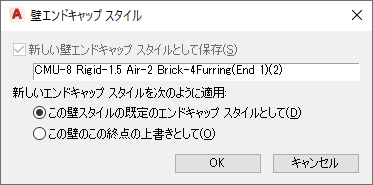
[OK]をクリックすると、指定した壁コンポーネントが壁エンドキャップ ポリラインと合成されます。変更を破棄するには、[キャンセル]をクリックします。
次の例では、壁エンドキャップ ポリラインを壁コンポーネントに関連付けています。
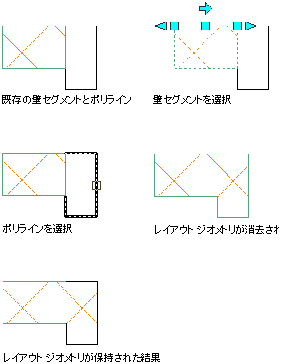
壁エンドキャップ ポリラインを単一コンポーネント壁セグメントのコンポーネントに関連付けるには、次の操作を実行します。
壁エンドキャップ ポリラインをマルチコンポーネント壁セグメントに追加する
- プラン ビューの既存の複数コンポーネント壁セグメントで、壁エンドキャップ状態を定義するポリラインを作図します。
- 編集する壁セグメントを選択します。
-

 をクリックします.
をクリックします. 
- 壁エンドキャップ ポリラインを選択します。
ポリラインを関連付ける最初の壁コンポーネントが、壁コンポーネントの周囲の内側に赤い線でハイライト表示されます。
- [Enter]を押してこの壁コンポーネントを受け入れるか、[Tab]を押して次の壁コンポーネントに進みます。
必要なコンポーネントがハイライト表示されるまで、続けて[Tab]を押します。
- [Enter]を押して、目的の壁コンポーネントを受け入れます。
[壁エンドキャップ スタイル]ダイアログ ボックスが表示されます。このダイアログ ボックスでは、次の操作を実行できます。
- 新しい壁エンドキャップを新しい壁エンドキャップ スタイルとして保存する。
- 壁エンドキャップ スタイルをこの壁スタイルの既定のエンドキャップとして適用する。この壁スタイルのすべての既存および新規のインスタンスで、新しい壁エンドキャップ状態が表示されます。
- この壁スタイルの選択した終点に、壁エンドキャップ スタイルを優先設定として適用する。この壁スタイルの単一のインスタンスでのみ、新しい壁エンドキャップ状態が表示されます。
- 壁エンドキャップの元のポリライン レイアウト ジオメトリは、消去することも残すこともできます。
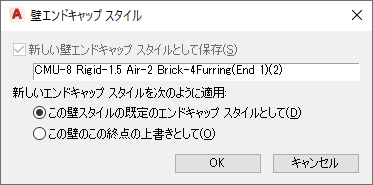
[OK]をクリックすると、指定した壁コンポーネントが壁エンドキャップ ポリラインと合成されます。変更を破棄するには、[キャンセル]をクリックします。
次の例では、マルチコンポーネント壁セグメントの 2 つの壁コンポーネントのうちの一方に、壁エンドキャップ ポリラインを適用しています。
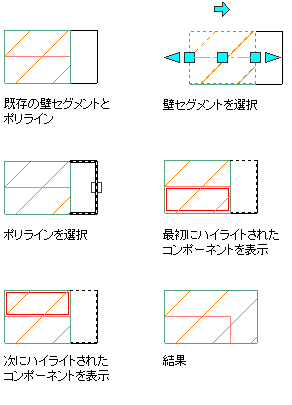
壁エンドキャップ ポリラインをマルチコンポーネント壁セグメントの特定のコンポーネントに関連付けるには、次の操作を実行します。